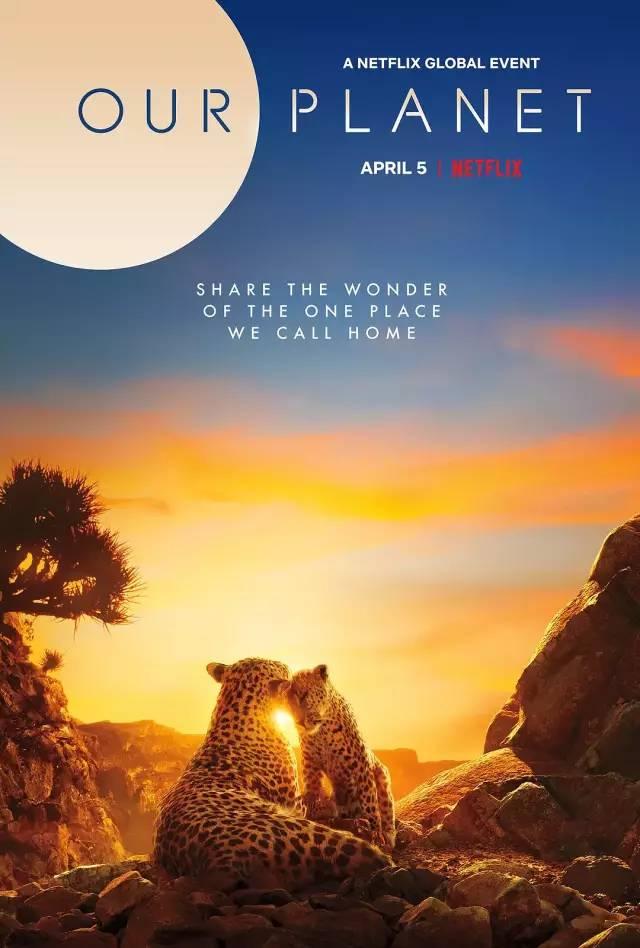在AutoCAD中圖層相當于圖紙繪圖中使用過的重疊圖紙。通過創建圖層,可以将類型相似的對象指定給同一圖層以使其相關聯。在機械制圖中,一般按線型來設置圖層,另外标注、文字、剖面線也可以單獨放置在不同圖層。
一、圖層的特點:1、圖層數沒有限制,對每一圖層上的對象數也沒有任何限制。
2、每一圖層有一個名稱,以加以區别。當開始繪一幅新圖時,AutoCAD自動創建名為0的圖層,這是AutoCAD的默認圖層,其餘圖層需用戶來定義,0層不能删除。
3、一般情況下,位于一個圖層上的對象應該是一種繪圖線型,一種繪圖顔色。用戶可以通過改變圖層的線型、顔色等特性來改變對象的特性。
4、雖然AutoCAD允許用戶建立多個圖層,但隻能在當前圖層上繪圖。
5、各圖層具有相同的坐标系和相同的顯示縮放倍數。用戶可以對位于不同圖層上的對象同時進行編輯操作。
6、用戶可以對各圖層進行打開、關閉、凍結、解凍、鎖定與解鎖等操作,以決定各圖層的可見性與可操作性。
二、圖層工具圖層的工具集中在如圖1所示“AutoCAD經典”工作界面的【圖層】工具欄和如圖2所示的“草圖與注釋”工作界面的【默認】|【圖層】面闆。圖層工具命令圖标、名稱和作用如表1所示。

圖1

圖2
表1 圖層工具命令圖标、名稱和作用

三、 圖層特性
圖層是通過圖層特性來進行創建、篩選、排序、删除和修改特性等操作。
【圖層特性】命令調用方法有:
l 下拉菜單:【格式】|【圖層特性】
l 命令行(快捷命令):layer(la)
l 功能區:【默認】|【圖層】| 【圖層特性管理器】
進入【圖層特性】後,會出現如圖3所示的圖層特性管理器。

圖層過濾器可以用來對圖層進行過濾篩選,一般在圖層比較多時方便對圖層進行篩選和排序。圖層操作按鈕從左到右依次為“新建圖層”、“在所有視口中凍結的新圖層視口”、“删除圖層”、“置為當前”。“新建圖層”按鈕用于創建新圖層;“删除圖層”按鈕用于删除選定圖層,但隻能删除未被參照的圖層。“置為當前”按鈕用于将選定的某一個圖層置為當前圖層,當前圖層是将要創建對象的圖層。“在所有視口中凍結的新圖層視口”按鈕用于創建新圖層并在所有現有布局視圖中将其凍結。圖層特性欄顯示圖層的“狀态”、“名稱”、“開關”、“凍結”、“顔色”、“線型”、“線寬”等特性。
CAD内容持續更新中,請您關注!,更多精彩资讯请关注tft每日頭條,我们将持续为您更新最新资讯!